首页 > 电脑教程
大师详解win7系统更新提示“此更新不适用于您的计算机”的修复技巧
2021-11-23 16:37:41 电脑教程
1、检查更新文件类型是否与系统类型一致;
一般情况下,分32位和64位,-x64适用于64位操作系统,-x86适用于32位操作系统;
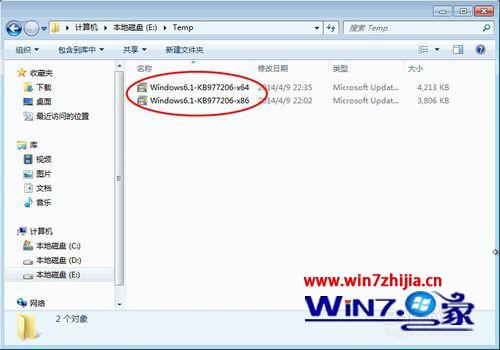
2、检查更新文件版本是否与系统版本一致;
一般情况下,可能有针对不同系统的,如:Windows XP、Windows 7、Windows 8;
打开微软官网相应更新补丁下载页面,展开“系统要求”,可见支持的操作系统;
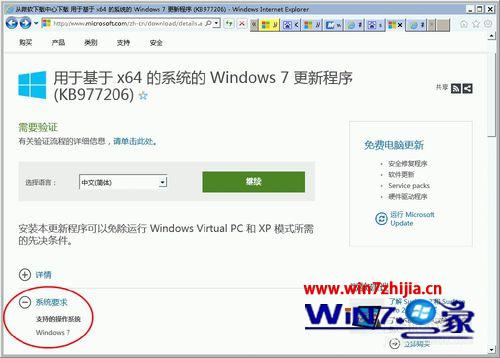
3、检查更新文件是否适用于相应系统补丁包(Service Pack);
如:针对Service Pack 1的更新补丁、日后发布Service Pack 2时可能已包含相应补丁,无需安装;
4、检查更新文件是否适用于相应更新程序;
部分更新补丁只是针对以前更新程序的修复或功能改进,要查明事先安装的更新具体版本,及发布时间;
若相应更新补丁更早发布,很有可能以前更新程序发布了新的版本,已包含相应补丁,无需再安装更新;
KB958559 版本6.1.7600.16393 出版日期:2011/2/14
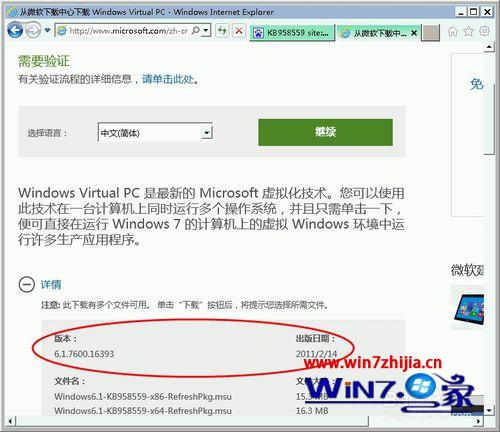
5、而KB977206 版本977206 出版日期:2010/3/17
发布早于下载安装的KB958559版本,很有可能下载安装的KB958559已包含KB977206,无需再安装KB977206,当然会提示:此更新不适用于您的计算机。
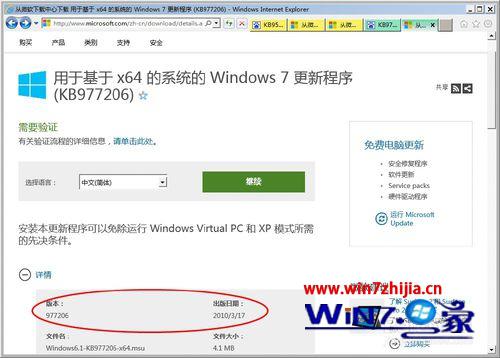
方法二、
1、打开微软官网相应更新补丁下载页面,展开“详情”,从文件名即可更新补丁支持的系统类型,如:x64、x86;
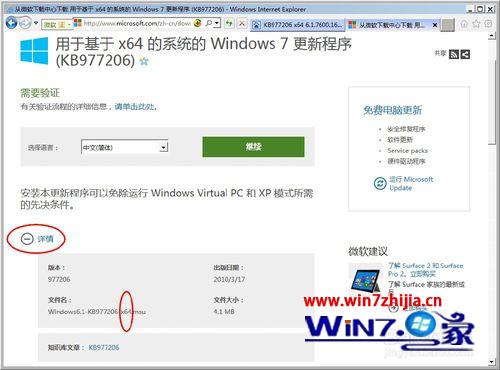
2、展开“系统要求”,即可见更新补丁支持的操作系统版本;
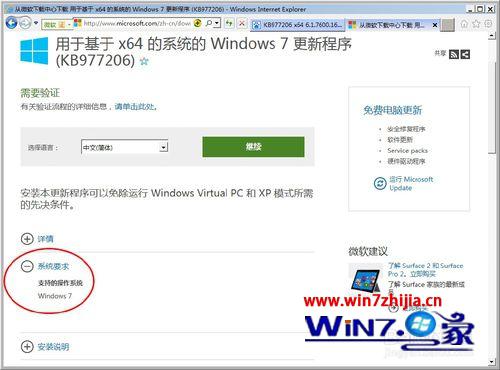
3、若想查看更详细信息,如:查看更新补丁支持的更详细的文件版本信息,展开相应更新“详情”,单击知识库文章:KB977206;
4、展开“本文内容”,可见文章目录链接;
5、单击相应链接,如单击“对于所有受支持的基于x64的Windows 7版本”;
6、即可查看更新补丁支持的文件版本,果然没有已下载安装的KB958559 版本 6.1.7600.16393 出版日期:2011/2/14,说明相应更新不支持已安装的更新版本;
7、正是事先下载安装的KB958559版本,已包含之前的KB977206,故无需安装,提示:此更新不适用于您的计算机。
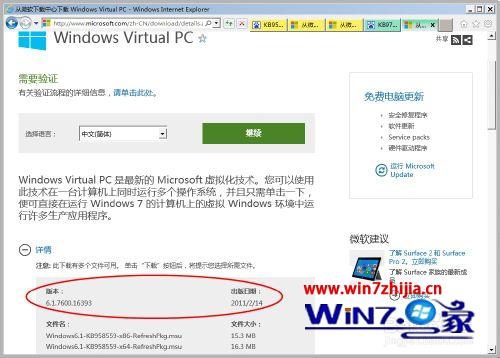
上面就是关于win7系统更新提示“此更新不适用于您的计算机”有碰到这样问题的用户们不妨可以按照上面的方法步骤来进行解决吧,小编就讲解到这里了,我们下期再会!
相关教程推荐
- 2021-11-11 win7能再还原到win10吗,win10变成win7怎么还原
- 2021-09-30 win7怎么调整屏幕亮度,win7怎么调整屏幕亮度电脑
- 2021-08-31 win7笔记本如何开热点,win7电脑热点怎么开
- 2021-11-08 360如何重装系统win7,360如何重装系统能将32改成
- 2021-11-12 win7未能显示安全选项,win7没有安全模式选项
- 2021-11-19 联想天逸5060装win7,联想天逸310装win7
- 2021-07-25 win7无法禁用触摸板,win7关闭触摸板没有禁用选项
- 2021-07-25 win7卡在欢迎界面转圈,win7欢迎界面一直转圈
- 2021-11-12 gta5一直在载入中win7,win7玩不了gta5
- 2021-09-16 win7一直卡在还原更改,win7一直卡在还原更改怎么